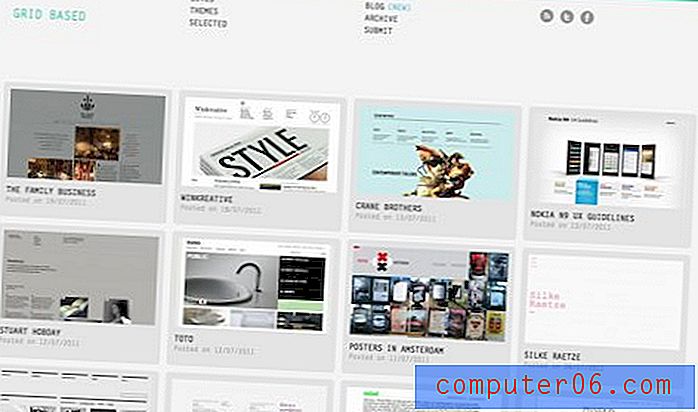Kuidas kustutada Google Docsis dokumendist tabelit
Tabel võib olla abistav element dokumendis, mis peab andmeid lugejatele esitama. Kuid need andmed, mida teie jaoks oleks tabel kõige paremini pakkuda, võivad hiljem osutuda paragrahvis paremaks.
See võib teile jätta dokumendi, mis sisaldab soovimatut tabelit, mille võite lõpuks siiski kustutada. Õnneks on Google Docsil mitmeid erinevaid tabelitega seotud tööriistu ja käske ning üks neist võimalustest võimaldab tabeli dokumendist kustutada. Meie allolev õpetus näitab teile, kuidas eemaldada Google Docsist dokument, mida te ei vaja.
Kuidas kustutada tabelit teenusest Google Docs
Selle artikli juhised eeldavad, et teil on juba olemas Google Docsi dokument koos tabeliga ja soovite kogu tabeli dokumendist eemaldada. See ei peida tabelit, kuid tegelikult kustutab selle. Seetõttu ei saa te hiljem tabelit tagasi saada, kui otsustate taastada tabelit sisaldava dokumendi versiooni. Kui kustutate oma tabeli, kuna vajate seda suuremaks, võiksite portree asemel kaaluda horisontaalpaigutust.
1. samm: logige sisse oma Google Drive'i ja avage dokument, mis sisaldab tabelit, mille soovite eemaldada.
2. samm: selle valimiseks klõpsake tabeli sees.

3. samm: valige akna ülaosas suvand Tabel .
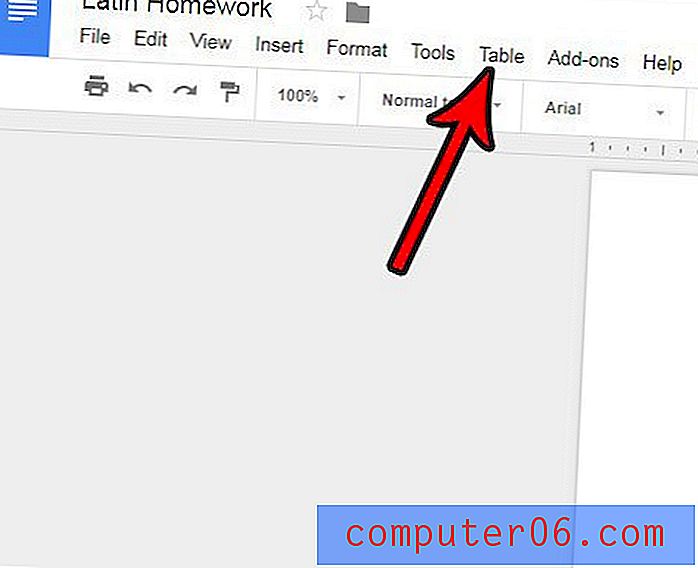
4. samm: valige menüüst suvand Kustuta tabel .
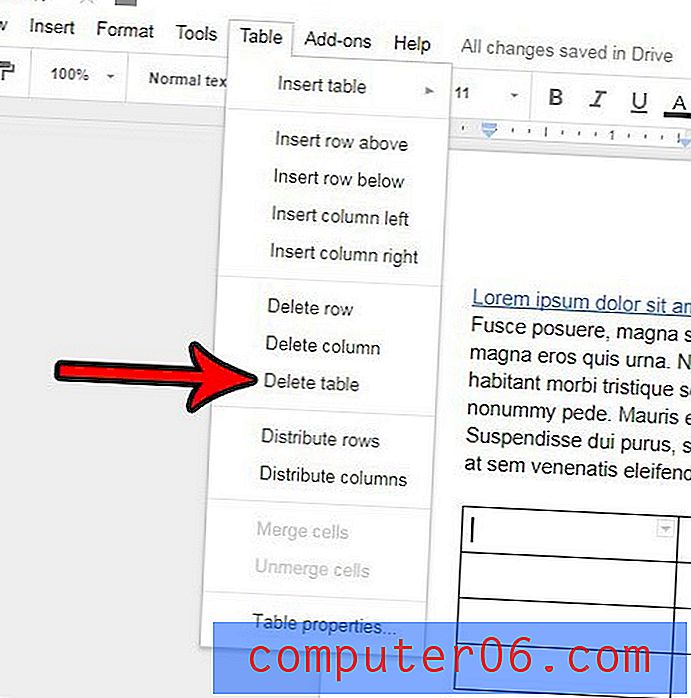
Kui soovite pärast olemasoleva kustutamist oma dokumendile lisada uue tabeli, näitab see artikkel teile, kuidas. Teil on võimalus luua tabel vajaliku paigutusega, kuid saate hiljem ka selle tabeli elemente redigeerida, kui leiate, et peate selle osi lisama, eemaldama või neid uuesti vormindama.